Перш ніж продати свій старий iPhone або віддати його, виділіть кілька хвилин, щоб стерти пам’ять телефону. Смартфони зберігають усіляку особисту інформацію, яку ви не хочете, щоб потрапити в чужі руки, а захист вашої особистості займає лише кілька хвилин. Навіть якщо ви втратили телефон або переживаєте, що хтось його вкрав, ще не пізно стерти дані телефону, якщо ви їх Знайти мій iPhone включено.
Спочатку створіть резервну копію
Перш ніж стерти дані вашого iPhone, переконайтеся, що у вас є файл резервне копіювання. iPhone регулярно створює резервні копії або в iCloud під час заряджання та в Інтернеті, або в iTunes під час синхронізації з комп’ютером, тож у більшості випадків у вас уже є остання резервна копія. Щоб створити резервну копію iCloud вручну в iOS 8, відкрийте файл Налаштування додаток, виберіть iCloud а потім виберіть Резервне копіювання. Торкніться Резервне копіювання зараз.
Відео дня
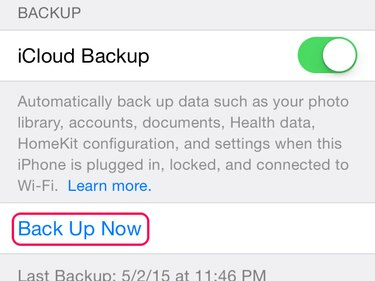
Підключіться до Wi-Fi перед створенням резервної копії.
Авторство зображення: Зображення надано Apple
Або в iTunes 12 відкрийте свій iPhone Резюме вкладку та клацніть Резервне копіювання зараз.
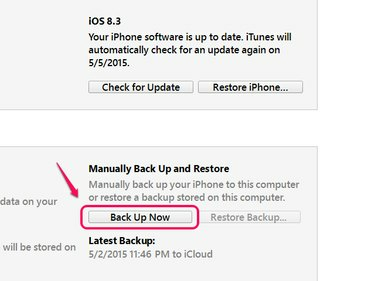
Ви можете створювати резервні копії iTunes вручну, навіть якщо ви використовуєте автоматичне резервне копіювання iCloud.
Авторство зображення: Зображення надано Apple
Стерти свої дані
Стирання всієї пам’яті вашого iPhone – це найпростіший і найповніший спосіб очистити вашу особисту інформацію. Стираючи телефон, ви видаляєте свій Apple ID, програми, контакти, збережені дані і навіть номер телефону з пам’яті телефону. Усе на телефоні повертається до нового стану, за винятком версії iOS – цей процес не поверне телефон до старішої версії iOS.
Крок 1. Вимкніть Find My iPhone
Перш ніж ви зможете стерти iPhone, ви повинні вимкнути Find My iPhone, якщо у вас його ввімкнено. Відкрийте Налаштування додаток, перейдіть до iCloud налаштування, торкніться Знайти мій iPhone і вимкнути цю функцію.

Щоб вимкнути Find My iPhone, потрібен пароль Apple ID.
Авторство зображення: Зображення надано Apple
Крок 2: Стерти телефон
Відкрийте Генеральний налаштування в програмі Налаштування та виберіть Скинути внизу сторінки.

У цьому контексті скидання не те саме, що перезавантаження.
Авторство зображення: Зображення надано Apple
Виберіть Видалити весь вміст і налаштування щоб стерти вашу особисту інформацію та повернути телефон до заводських налаштувань.
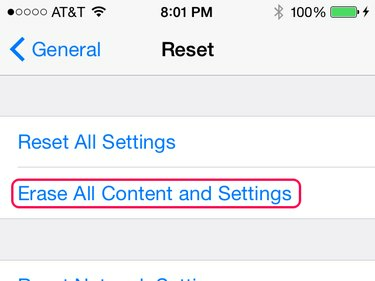
Це єдина опція на цьому екрані, яка очищає ваші особисті дані.
Авторство зображення: Зображення надано Apple
Крок 3: Підтвердьте
Підтвердьте вибір, ввівши свій код блокування екрана, якщо у вас є, і натискання Стерти iPhone.
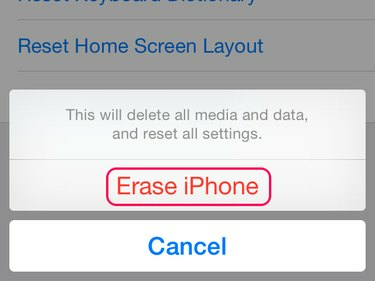
Ви не можете скасувати, підтвердивши тут.
Авторство зображення: Зображення надано Apple
Порада
Крім того, стерти свій телефон із iTunes на комп’ютері, під’єднавши телефон і натиснувши Відновити iPhone на вкладці Підсумок. Вам все одно потрібно вимкнути Find My iPhone, перш ніж використовувати цей метод. Обидва методи дають однаковий результат - стирання всіх ваших даних і налаштувань.
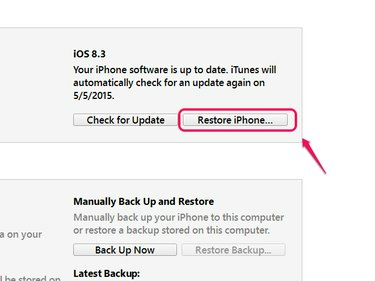
Ця кнопка також служить для відновлення резервної копії на телефоні.
Авторство зображення: Зображення надано Apple
Стирати дані віддалено
Якщо ви загубили свій телефон, скористайтеся пунктом «Знайти мій iPhone». веб-сайт iCloud щоб видалити його віддалено. На жаль, ви не зможете створити нову резервну копію перед очищенням телефону, але ви допоможете зменшити ризик викрадення особистих даних.
Крок 1. Почніть «Знайти мій iPhone».
Увійдіть на веб-сайт iCloud за допомогою свого Apple ID і натисніть Знайти мій iPhone. Відкрийте Усі пристрої меню та виберіть телефон, який потрібно стерти.
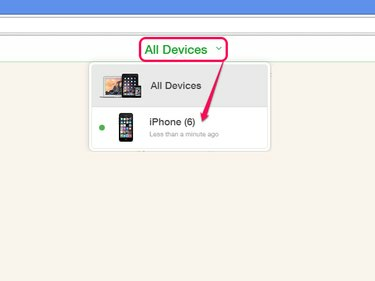
Пристрої, позначені зеленою крапкою, наразі в мережі.
Авторство зображення: Зображення надано Apple
Крок 2: Стерти телефон
Натисніть Стерти iPhone під зображенням телефону. Інший варіант, Втрачений режим, блокує ваш телефон, якщо ви думаєте, що можете його відновити, і поки не хочете стерти його.
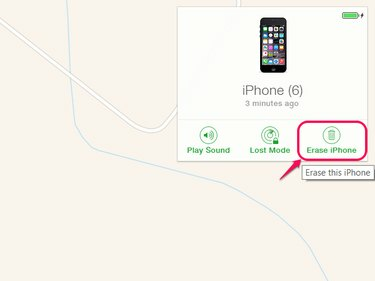
Інший варіант, Play Sound, працює, навіть якщо у вас вимкнено звук на телефоні.
Авторство зображення: Зображення надано Apple
Крок 3: Підтвердьте
Натисніть Стерти підтвердити. Після цього сайт попросить вас знову ввести пароль. На iOS 7 і новіших версіях ви також можете вказати номер телефону та повідомлення для відображення на екрані телефону, щоб допомогти відновити ваш телефон, якщо хтось його знайде.
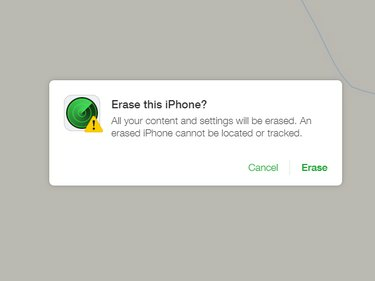
Коли ви починаєте стирати, ви не можете скасувати процес.
Авторство зображення: Зображення надано Apple




